

Il processo di acquisizione e installazione di un aggiornamento CA ARCserve D2D è suddiviso in tre fasi: verifica della disponibilità di nuovi aggiornamenti, download dell'aggiornamento e installazione dell'aggiornamento.
Nota: tutti gli aggiornamenti per CA ARCserve D2D sono cumulativi. Come risultato, ogni aggiornamento conterrà tutti gli aggiornamenti delle versioni precedenti. In tal modo, il computer sarà sempre completamente aggiornato. La finestra di dialogo Informazioni del menu della Guida in linea, visualizza il livello di installazione dell'aggiornamento sul computer. Se lo si desidera, è possibile utilizzare queste informazioni per generare un altro server con lo stesso livello di configurazione/patch.
Procedere come descritto di seguito:
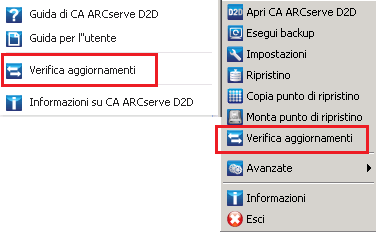
Nota: se lo si desidera, è possibile disattivare la funzione di download automatico dal file di configurazione D2DPMSettings.INI. Per ulteriori informazioni, consultare la sezione file D2DPMSettings.INI nell'Appendice A. dell'Appendice A.
L'icona di colore giallo Aggiornamenti viene visualizzata nella pagina principale per indicare che un nuovo aggiornamento è disponibile per l'installazione.
Nota: allo stesso modo, il Computer di monitoraggio CA ARCserve D2D visualizza messaggi a fumetto riguardanti lo stato dell'aggiornamento.
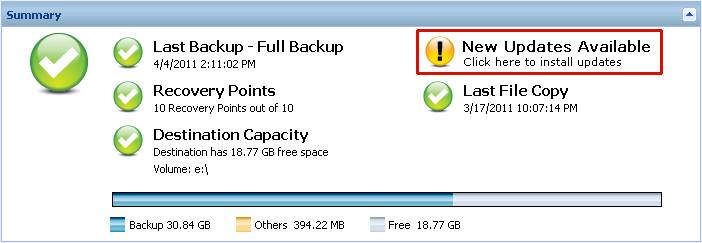
Viene visualizzata la finestra di dialogo Installa aggiornamenti contenente le informazioni relative all'aggiornamento disponibile. La finestra di dialogo include informazioni quali descrizione, stato del download, dimensioni, requisiti per il riavvio e un collegamento al server CA Technologies che consente di accedere a ulteriori informazioni sull'aggiornamento.
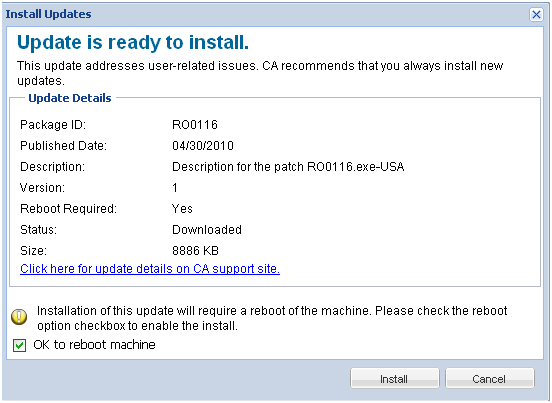
Il nuovo aggiornamento viene installato sul computer locale. Se l'aggiornamento richiede il riavvio e l'opzione Riavvia il computer è stata selezionata, il riavvio automatico del computer verrà eseguito durante il processo di installazione. I requisiti di riavvio dipendono dallo stato di aggiornamento di ciascun computer.
Nota: se l'aggiornamento richiede il riavvio del computer, e l'opzione Riavvia il computer non è stata selezionata, il pulsante Installa non verrà abilitato. È possibile installare l'aggiornamento in un secondo momento.
Nota: durante l'installazione dell'aggiornamento, CA ARCserve D2D sospende il servizio Web di D2D e la connessione all'interfaccia utente viene persa.

Inoltre, è possibile installare gli aggiornamenti dall'icona sulla barra delle applicazioni facendo clic sul messaggio Nuovo aggiornamento disponibile.
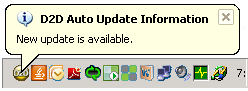
|
Copyright © 2012 CA.
Tutti i diritti riservati.
|
|